Resuelto: ¿Cómo reproducir Windows Media en Mac en 2025?
Ser un usuario de Mac es totalmente una ventaja para muchos dado que las computadoras Mac son altamente reconocidas como excelentes dispositivos para usar. Varios contenidos multimedia ahora se comparten en diferentes formatos que se sabe que se pueden reproducir en varios sistemas operativos. Sin embargo, de vez en cuando encontrará archivos o elementos que no podrá abrir. Seguramente, eso traería molestia y frustración.
Si ha estado usando una computadora Mac, seguramente tiene curiosidad acerca de cómo reproducir Windows Media en Mac. Es posible que haya intentado acceder a WMA (Windows Media Audio) o WMV (Windows Media Video) utilizando el reproductor multimedia preinstalado de Mac, QuickTime o cualquier otro reproductor que tenga, pero no lo logró. ¡Seguramente se mostró un mensaje de error en su pantalla!
No tienes que estar triste por la situación anterior de inmediato. Como se mencionó, hemos creado este artículo para brindarle una guía sobre cómo reproducir archivos de Windows Media en Mac, ya que existen soluciones que puede aplicar. Entremos en estos métodos de cómo reproducir archivos de audio y video de Windows Media en Mac ahora.
Contenido del artículo Parte 1. Definición de formatos de archivos de Windows MediaParte 2. 2 formas de reproducir archivos de Windows Media en MacParte 3. Convierta los archivos de Windows Media a través de una herramienta en líneaParte 4. Consejo adicional: descarga de archivos de música de AppleParte 5. Resumen
Parte 1. Definición de formatos de archivos de Windows Media
Antes de pasar a las formas de reproducir Windows Media en Mac, primero veamos los formatos de los archivos de Windows Media. En caso de que haya descargado o recibido archivos en formato WMV o WMA, debe saber que se trata de archivos de Windows Media. Para darle una idea, el formato WMA se usa para almacenar solo audio, mientras que WMV se usa para contener imágenes y sonido de video.
Los archivos cifrados en los dos formatos de archivo mencionados anteriormente son totalmente reproducibles en máquinas con Windows. Estos archivos, por naturaleza, no son accesibles en Mac. Si decidió pasar del entorno de Windows a Mac y tiene varios archivos de Windows Media, entonces la migración podría ser un verdadero problema.
Afortunadamente, como se indicó anteriormente en la parte de introducción, existen varias formas de reproducir Windows Media en Mac. Los conoceremos a todos mientras nos dirigimos a las siguientes secciones de esta publicación.
Parte 2. 2 formas de reproducir archivos de Windows Media en Mac
Finalmente, en esta parte, podrá conocer dos formas fáciles de reproducir archivos de Windows Media en Mac. Profundicemos ahora en estos métodos.
Método 1. Instalación de un reproductor multimedia (o una aplicación de terceros) para Mac
Compartiremos dos aplicaciones de terceros que puede instalar en su Mac para reproducir archivos de Windows Media en esta sección.
VLC Media Player
Uno de los reproductores multimedia más conocidos es el VLC Media Player. Tenemos suerte de que esto se pueda instalar no solo en computadoras con Windows sino también en PC con Mac. También es de uso gratuito y está software de código abierto que tiene la capacidad de reproducir archivos WMV y WMA. Aparte de esto, VLC Media Player también tiene funciones de edición de video integradas que la mayoría de las personas encuentran atractivas. Para resaltar cómo reproducir Windows Media en Mac con la ayuda de VLC Media Player, puede consultar el siguiente procedimiento.
- Por supuesto, debe descargar e instalar VLC Media Player en su Mac.
- Una vez instalado, coloque el icono de VLC Media Player en la carpeta "Aplicaciones" de su Mac. Inicie la aplicación después.
- Una vez abierto, arrastre y suelte el archivo WMV o WMA en la interfaz de la pantalla principal de VLC Media Player.
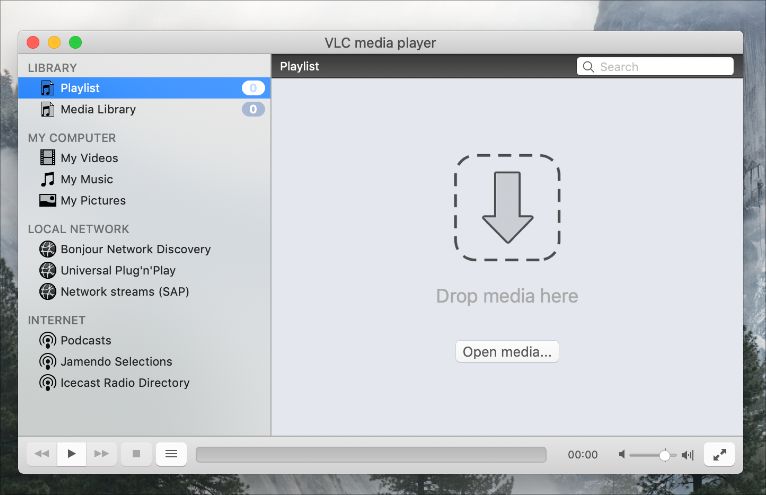
¡Y eso es! ¡Debería poder abrir y acceder a esos archivos de Windows Media en su Mac ahora! Es solo que si está buscando funciones avanzadas, son bastante difíciles de buscar en la interfaz de este programa gratuito.
En caso de que se pregunte si puede instalar Windows Media Player en su Mac, tenga en cuenta que esto no es posible ya que no hay una versión de Mac disponible para Windows Media Player.
VLC de VideoLAN
Algunos usuarios de Mac experimentan errores y fallas al usar VLC Media Player durante el proceso de cómo reproducir archivos de Windows Media en Mac. Con esto, podrían estar interesados en verificar otra aplicación de terceros que también pueda ayudar en el mismo proceso. El VLC de VideoLAN es una buena opción. Actualmente, el reproductor multimedia está disponible en muchas plataformas, incluidas Windows, Linux, BSD, macOS, iOS, Android, Windows Phone, Android TV, Apple TV, Tizen y Chrome OS. Es simple de usar. Echa un vistazo a lo siguiente.
- Descarga e instala el VLC de VideoLAN en tu Mac.
- Elija el archivo de Windows Media que tiene, haga clic derecho sobre él y elija la opción "Abrir con".
- De la lista de reproductores multimedia que tiene, elija el VLC de VideoLAN. Ahora podrá acceder al archivo.
Método #2. Uso de Parallels Desktop
Usar Parallels Desktop también es un buen método a considerar cuando se trata de saber cómo reproducir Windows Media en Mac. En realidad, además de poder ejecutar Windows Media Player virtualmente, también puede hacerlo en cualquier otro paquete de software de Windows que tenga en su computadora Mac.
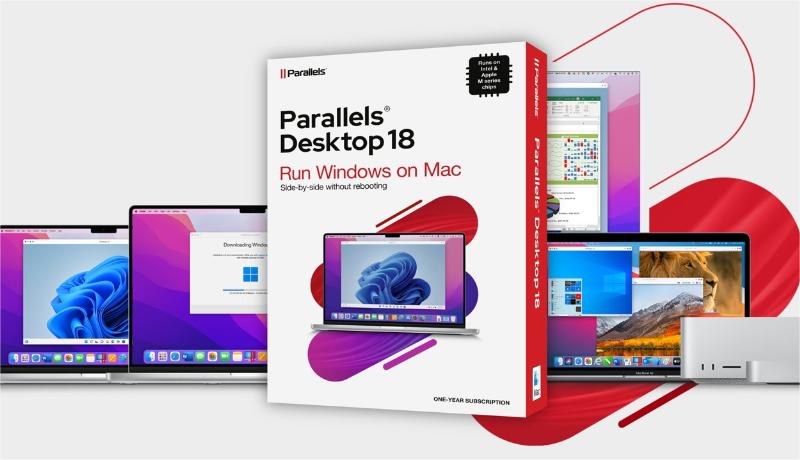
Las ventajas de Parallels Desktop
- Esto se puede instalar fácilmente en su computadora Mac.
- Hay una tasa de respuesta rápida durante el proceso de emulación de los programas de Windows.
- Podrá ejecutar cualquier programa de Windows en su Mac.
Las desventajas de Parallels Desktop
- Se necesitará una licencia de Windows.
- También tendría que obtener una suscripción anual para ejecutarlo.
Parte 3. Convierta los archivos de Windows Media a través de una herramienta en línea
Aunque los métodos presentados en la parte anterior son lo suficientemente útiles, todavía tenemos otra opción que puede probar. En el caso de aprender a reproducir Windows Media en Mac, puede intentar convertir los archivos a un formato compatible con Mac OS. El uso de convertidores en línea debería funcionar.
Convertir archivos
Seguramente, verá muchos convertidores en línea en la web cuando intente buscarlos con la capacidad de transformar sus archivos WMV o WMA. Convert.Files es uno de ellos y uno de los más populares. Incluso puede convertir lotes de archivos al mismo tiempo. Todo lo que necesitas es seguir estos pasos.
- Una vez que haya llegado a su sitio web, a través de la función de exploración, elija los archivos de Windows Media que tiene en su Mac.
- Defina el formato del archivo de entrada.
- De los numerosos formatos de archivo admitidos, elija el formato de archivo de salida que le gustaría usar.
- Toque la opción "Convertir" a continuación. Una vez que finaliza el proceso de conversión, descargue los archivos transformados.
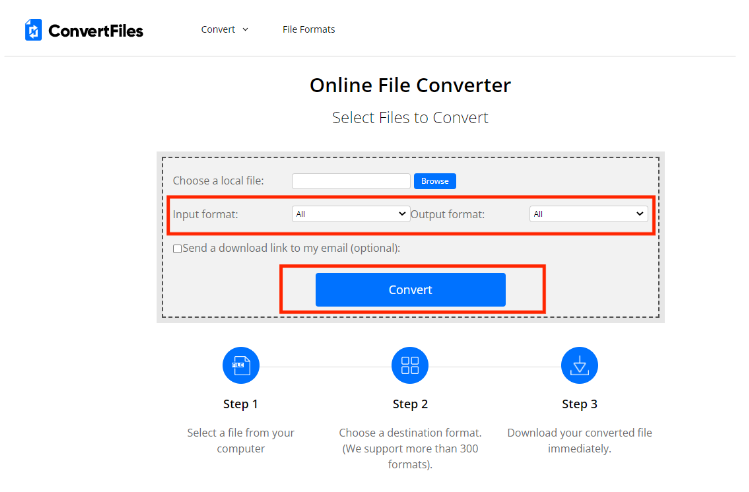
Además, este sitio web le da al usuario la opción de obtener el enlace de los archivos descargados. Esto debe enviarse por correo electrónico. Solo debe tener en cuenta que, aunque puede usar su oferta de prueba gratuita, todavía hay limitaciones.
Parte 4. Consejo adicional: descarga de archivos de música de Apple
Sabíamos que la información que hemos presentado anteriormente sobre cómo reproducir Windows Media en Mac ya respondió a sus consultas y dilemas. En esta sección, solo pretendemos compartir un consejo adicional cuando se trata de descargar y mantener sus archivos favoritos de Apple Music con usted. Si ha sido usuario de Apple Music, esta sección definitivamente lo beneficiará.
En realidad, las canciones de Apple Music están protegidas por DRM, lo que dificulta el acceso a ellas en cualquier dispositivo o reproductor multimedia. También están en formatos que no son lo suficientemente flexibles. Para lidiar con estos problemas y poder descargar los archivos de Apple Music que te gustan para siempre, debes eliminar estas limitaciones. Esto se puede hacer con la ayuda de herramientas profesionales como el TunesFun Apple Music Converter.
Es una herramienta que puede ayudar en Apple Music o Eliminación de DRM de iTunes así como en su conversión a formatos reproducibles en cualquier dispositivo como MP3. Para que pueda configurar alta calidad Canciones de Apple Music como tonos de llamada gratis sin ningún límite. Esta herramienta también tiene una velocidad notable que ayuda a los usuarios a ahorrar tiempo.
Los usuarios tampoco deben preocuparse por perder la calidad y la información originales de los archivos, ya que todos se mantendrán y conservarán. Ya sea que esté utilizando una computadora con Windows o Mac, tampoco sería un problema, ya que funciona perfectamente bien con ambas. El soporte técnico también está siempre disponible en caso de que sea necesario.
Ahora, en caso de que se esté preguntando acerca de la interfaz de la aplicación, tenga la seguridad de que esta aplicación fue diseñada para que cualquiera pueda usarla bien, desde principiantes hasta profesionales. Para referencia de todos, realizar el procedimiento de conversión a través de esta aplicación es fácil, especialmente si se utiliza una guía.
Paso 1. Una vez que la aplicación se haya instalado en su computadora, iníciela y comience por obtener una vista previa o seleccionar las canciones de Apple Music para convertirlas y procesarlas. Es posible elegir varias canciones para procesar, ya que la aplicación admite la conversión por lotes.

Paso 2. Seleccione un formato de salida para utilizar. Modifique las configuraciones de parámetros de salida restantes (que se pueden ver en la parte inferior de la página) también si lo desea.

Paso 3. Al tocar el botón "Convertir" que se encuentra en la esquina inferior derecha de la pantalla, la aplicación comenzará a convertir las pistas elegidas. El proceso de eliminación de DRM también se realizará al mismo tiempo.

Parte 5. Resumen
Ahora finalmente ha aprendido a reproducir Windows Media en Mac. De hecho, es sorprendente descubrir que existen varios métodos para hacerlo. De los procedimientos que presentamos, puede seleccionar cualquiera que crea que funcionaría para usted. Además, si está interesado en descargar y mantener sus favoritos de Apple Music, recuerde siempre que hay excelentes aplicaciones como la TunesFun Apple Music Converter que puede ayudarte.
Comente